方法一、在win8操作系統調整對比度是通過輕松設置設置中心上面進行設置,直接按住組合快捷鍵win鍵+U鍵即可打開輕松使用設置中心,再點擊“設置高對比度”即可調;
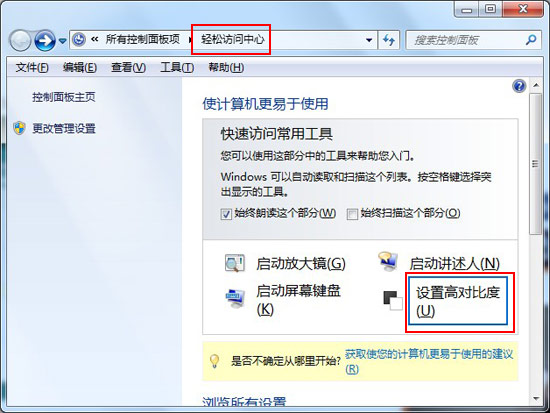
當然也是可以通過快捷鍵:按“左Alt+左Shift+PrtScn”啟用或關閉高對比度;如圖所示:
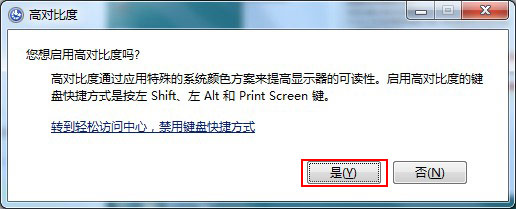
方法二:將鼠標指針移到桌面右下角,選擇“設置”如圖所示:
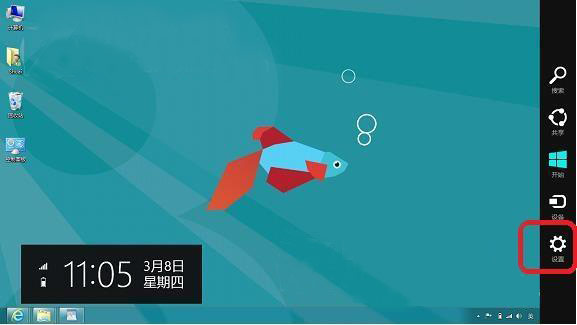
點擊“設置”之後,依次點擊打開“控制面板”--“輕松使用”--“輕松使用設置中心”---“設置高對比度”,這樣也是可以調整win8的亮度對比度。如圖所示:
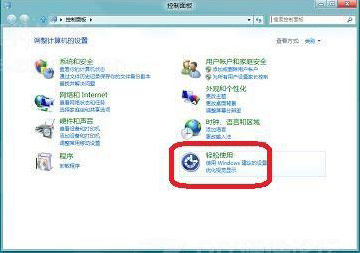
方法三、同樣打開win8的控制面板,找到nvidia控制面板雙擊打開它,在上面即可調節亮度 、對比度、灰度、色調、數字震動控制等參數。如圖所示:
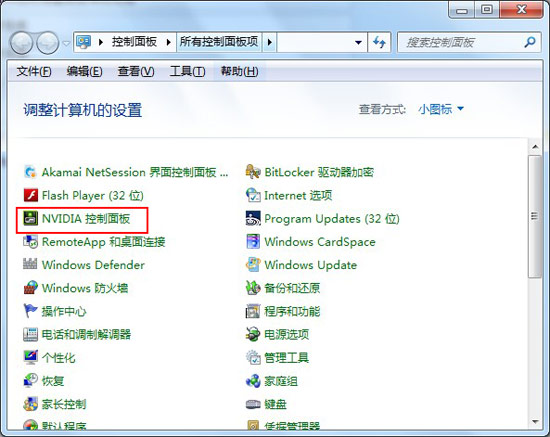
這裡調整亮度對比度點擊“調整桌面顏色設置”選項即可。如圖所示:
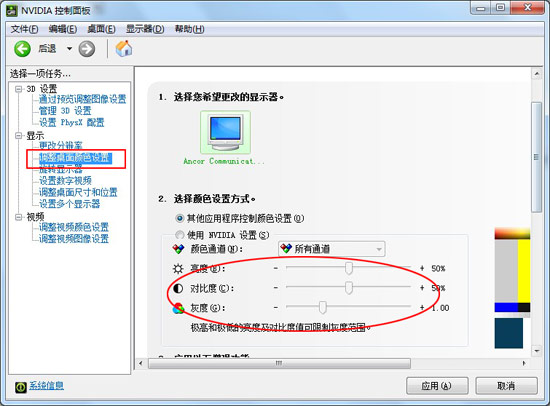
方法四、在你的顯示器的正下方都是有幾個按鈕,你可以通過這幾個按鈕來調整亮度對比度,這種方法適用於所以操作系統,對於win8亮度對比度的調整當然也是可行的。